Hoe cryptocurrency-prijzen in Google Spreadsheets te importeren
Google Bladen Google Google Documenten Held / / June 21, 2023

Gepubliceerd

Wil je op de hoogte blijven van de laatste crypto prijsstijgingen (en -dalingen)? Leer met behulp van deze gids hoe u cryptocurrency-prijzen importeert in Google Spreadsheets.
Als u een cryptocurrency bezit of overweegt er een te kopen, wilt u de huidige prijzen bijhouden. Op die manier weet u of het het juiste moment is om te kopen of te verkopen. Er zijn tal van websites die deze informatie kunnen bieden, maar misschien geeft u er de voorkeur aan een spreadsheet te gebruiken om prijzen in de loop van de tijd bij te houden of om andere berekeningen uit te voeren.
Als u een fan bent van Google Spreadsheets, is het mogelijk om de prijsgegevens van cryptocurrency in uw spreadsheets op te nemen en ze vervolgens te gebruiken zoals u dat wilt. Lees hieronder hoe u cryptocurrency-prijzen importeert in Google Spreadsheets.
Cryptocurrency-prijzen importeren met GOOGLEFINANCE in Google Spreadsheets
De GOOGLEFINANCE Met deze functie kunt u live informatie over een breed scala aan traditionele valuta's rechtstreeks van Google halen. Hiermee kunt u ook prijzen trekken voor enkele van de meest populaire cryptocurrencies, waaronder Bitcoin, Ethereum, Litecoin, Cardano en Binance Coin, maar het werkt niet met andere zoals Dogecoin.
Cryptocurrency-prijzen importeren met GOOGLEFINANCE:
- Open een Google Spreadsheets-document.
- Selecteer de cel waarin u de prijs wilt weergeven.
- Voer voor de prijs van Ethereum de volgende formule in:
=GOOGLEFINANCE(“ETHUSD”)
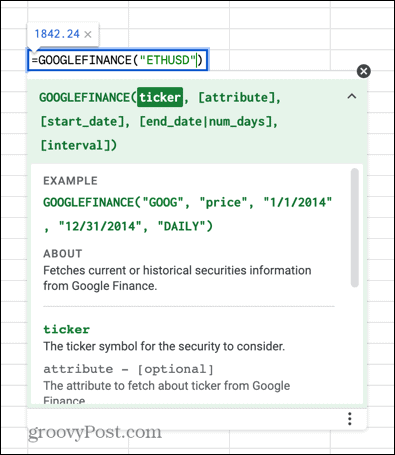
- Voer voor de prijs van Ethereum de volgende formule in:
=GOOGLEFINANCE(“BTCUSD”)
- Als u andere cryptocurrencies wilt importeren, moet u dit opnemen MUNTEENHEID in de formule. Voer voor Litecoin bijvoorbeeld de volgende formule in:
=GOOGLEFINANCE(“VALUTA: LTCUSD”)
- U kunt LTC vervangen door veel van de meer populaire cryptocurrency-codes, zoals ADA en XRP, maar het werkt niet met vierletterige codes zoals DOGE en LINK.
- druk op Binnenkomen en de prijs wordt berekend.
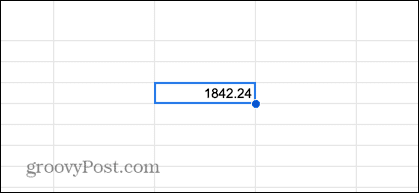
- Uw spreadsheet wordt periodiek automatisch bijgewerkt wanneer de prijs van uw geselecteerde cryptocurrency verandert. Dit gebeurt meestal na ongeveer 20 minuten.
Cryptocurrency-prijzen importeren met behulp van IMPORTXML in Google Spreadsheets
Als u cryptocurrency-prijzen wilt importeren die de GOOGLEFINANCE-functie niet aankan, dan is een optie om de gegevens rechtstreeks van een cryptocurrency-website te schrapen. De XML IMPORTEREN Met de functie kunt u de gegevens van de webpagina ophalen en in uw Google Spreadsheets-document plaatsen.
Om cryptocurrency-prijzen te importeren met behulp van IMPORTXML:
- Plak in een lege cel de URL voor de webpagina met uw cryptocurrency-prijsgegevens. Voor de Ethereum-pagina van CoinMarketCap.com plakt u bijvoorbeeld de URL https://coinmarketcap.com/currencies/ethereum/
- Navigeer naar die pagina in Chrome en klik met de rechtermuisknop op de prijs die u wilt importeren.
- Selecteer Inspecteren.
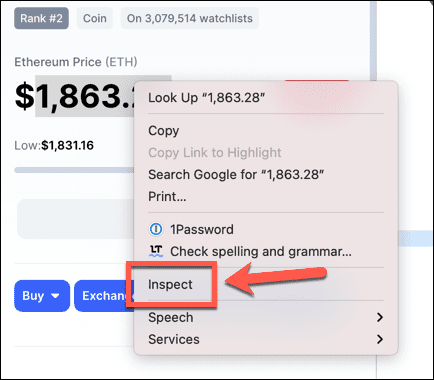
- De waarde die u hebt geselecteerd, moet worden gemarkeerd. Zo niet, klik dan op de prijs in het linkerdeelvenster.
- Net boven de prijs zou je een div-naam moeten zien.
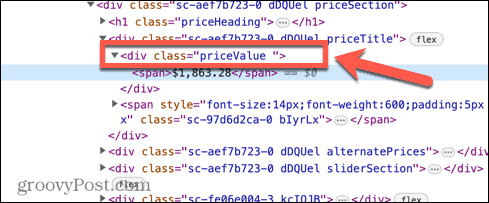
- Klik met de rechtermuisknop op deze regel en selecteer Element kopiëren.
- Plak dit ergens in je spreadsheet en markeer en kopieer alleen de klassenaam, zoals class=”prijsWaarde “
- Typ in de cel naast de URL:
//div[@
- Plak de klassenaam die u zojuist hebt gekopieerd en typ een gesloten vierkante haak. Je cel zou nu iets moeten lezen als:
//div[@class="priceValue "]
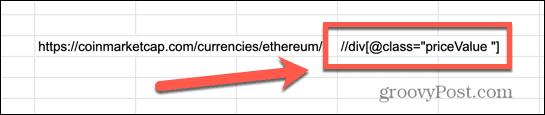
- Selecteer nu de cel waarin u uw cryptocurrency-prijsgegevens wilt laten verschijnen en typ het volgende:
=IMPORTXML(
- Klik in de cel met uw URL, typ een komma, klik in de cel met uw div-klasse en typ ten slotte een gesloten haakje. Uw formule zou er ongeveer zo uit moeten zien:
=IMPORTXML(G10,H10)
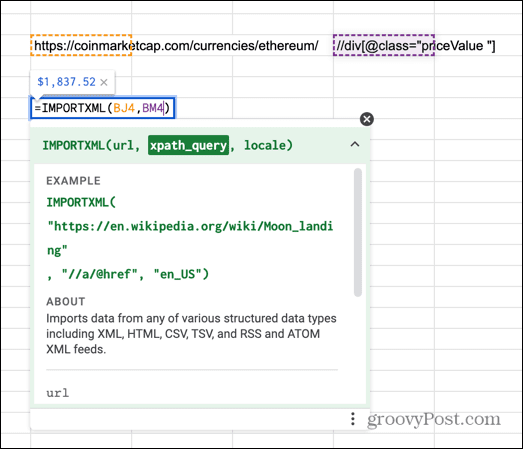
- druk op Binnenkomen en de prijsgegevens van de cryptocurrency moeten van de website worden geschraapt.
Hoe geschraapte cryptocurrency-prijzen in Google Spreadsheets te vernieuwen
De gegevens die u hebt geschraapt, worden één keer per uur bijgewerkt. Om de waarde vaker bijgewerkt te houden, kunt u de cel dwingen om opnieuw te berekenen. Een vrij eenvoudige manier om dit te doen, is door een macro te maken die de cel kopieert, verwijdert en er weer in plakt. Dit zorgt ervoor dat de cel opnieuw berekent welke de meest recente gegevens van de cryptocurrency-website zou moeten halen.
Geschraapte cryptocurrency-prijzen vernieuwen met een macro:
- Open de Google Spreadsheets-spreadsheet met uw geschraapte gegevens.
- Klik in het menu Extensies.
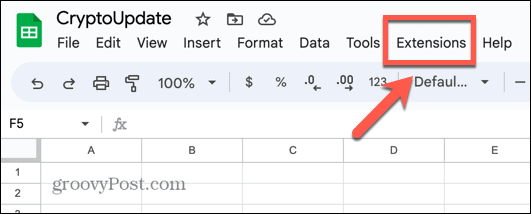
- Zweef eroverheen Macro's en selecteer Macro opnemen.
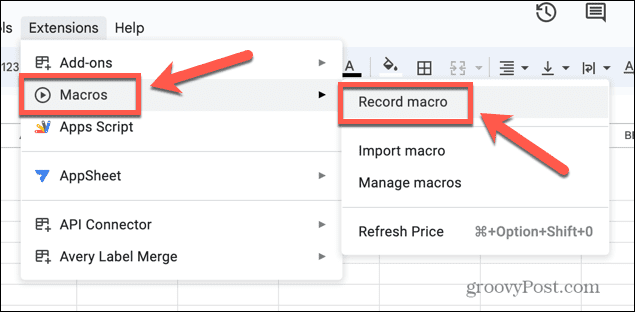
- Zodra de macro aan het opnemen is, klikt u op de cel met uw geschraapte gegevens.
- druk op Ctrl+C op Windows of Cmd+C op Mac om de cel te kopiëren.
- druk op Verwijderen of Backspace om de cel te verwijderen.
- Druk in dezelfde cel op Ctrl+V op Windows of Cmd+V op Mac om de formule terug in de cel te plakken.
- Klik Redden onderaan het scherm om uw macro op te slaan.
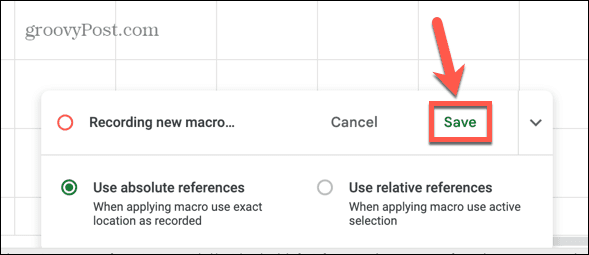
- Geef je macro een naam. Als u wilt, kunt u ook een sneltoets toevoegen.
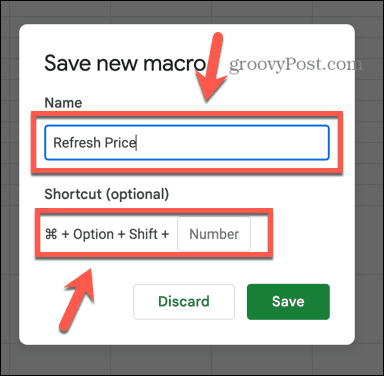
- Klik Redden.
- Om uw macro uit te voeren, drukt u op uw sneltoets of gaat u naar Extensies > Macro's en klik op uw macronaam.
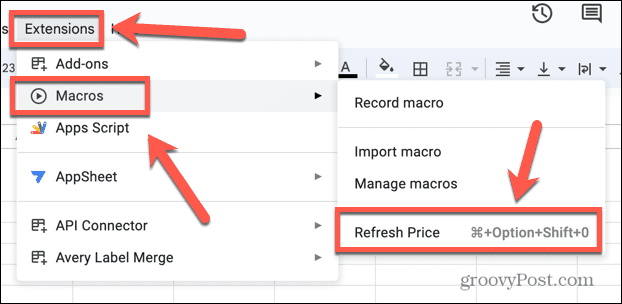
- Uw cel zou nu moeten worden vernieuwd en de gegevens erin zouden moeten worden bijgewerkt.
Hoe cryptocurrency-prijzen te importeren met behulp van IMPORTDATA
U kunt ook cryptocurrency-gegevens importeren via een website die speciaal voor dit doel is ontworpen. De DATA IMPORTEREN functie stelt u in staat om prijsinformatie rechtstreeks van deze website te halen. De gegevens worden één keer per uur vernieuwd.
Om cryptocurrency-prijzen te importeren met behulp van IMPORTDATA:
- Klik in de cel waar u de prijsgegevens wilt weergeven.
- Voer een formule in met de volgende indeling:
=IMPORTGEGEVENS( https://cryptoprices.cc/ETH/)
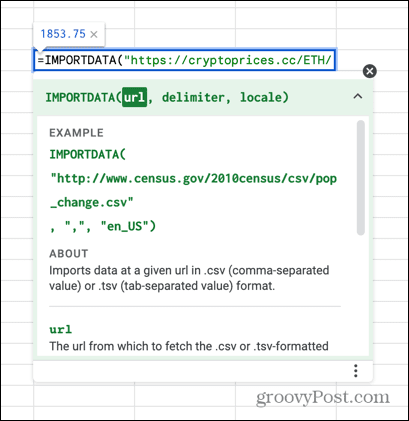
- U kunt ETH wijzigen in de code van verschillende cryptocurrencies. Zien https://cryptoprices.cc/sitemap.txt voor de volledige lijst met opties.
- druk op Binnenkomen en je zou de huidige prijs moeten zien.
Cryptocurrency-prijzen importeren met behulp van de CoinMarketCap API
Een andere manier om cryptocurrency-prijzen van CoinMarketCap te krijgen, is door de API te gebruiken. Door een account aan te maken en uw eigen API-sleutel te genereren, kunt u de site rechtstreeks peilen en een enorme hoeveelheid cryptocurrency-informatie importeren in uw Google Spreadsheets-document.
Om de gegevens in Google Spreadsheets te krijgen, moet u een add-on genaamd gebruiken API-connector.
Om cryptocurrency-prijzen te importeren met behulp van de CoinMarketCap API:
- Open uw Google Spreadsheets-document en klik op het Extensies menu.
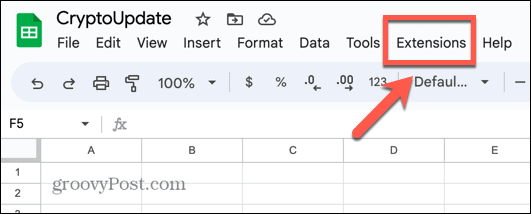
- Zweef eroverheen Add-ons en klik Ontvang add-ons.
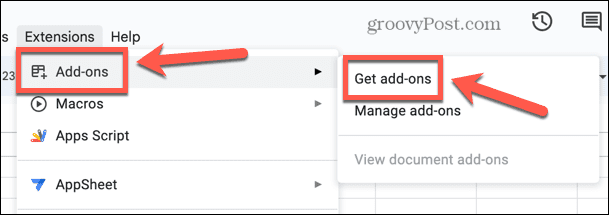
- Typ in het zoekveld API-connector en druk op Binnenkomen.
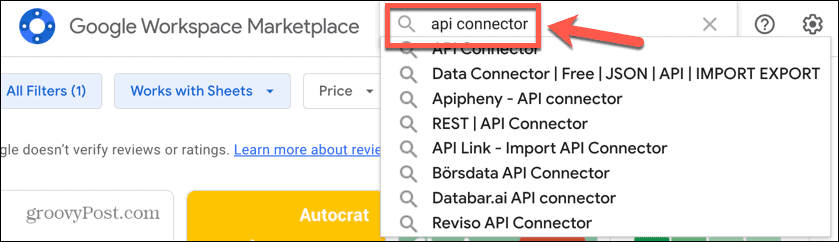
- Selecteer API-connector in de zoekresultaten.
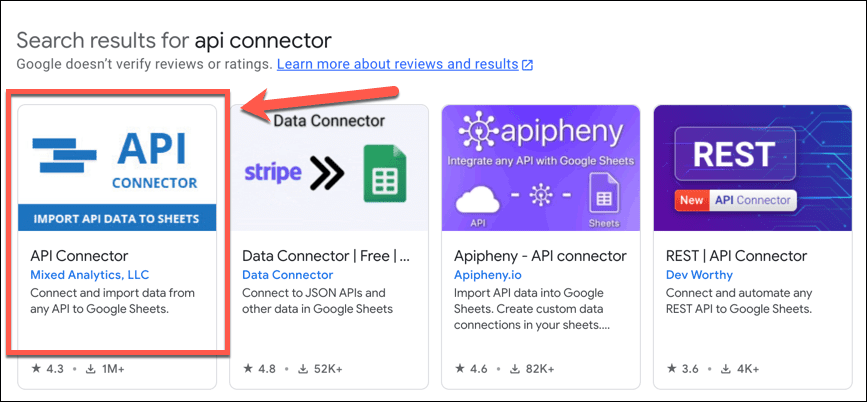
- Klik Installeren.
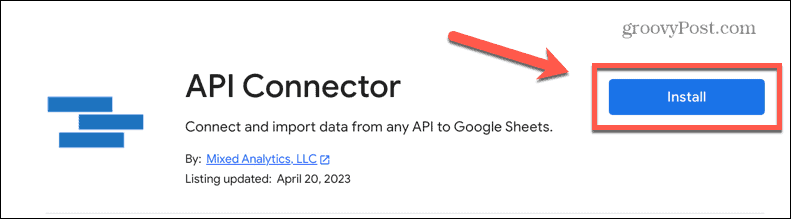
- Meld u aan bij uw Google-account en sta de vereiste machtigingen toe.
- Navigeer naar om uw CoinMarketCap API in te stellen https://coinmarketcap.com/api/
- Klik Ontvang nu uw API-sleutel.
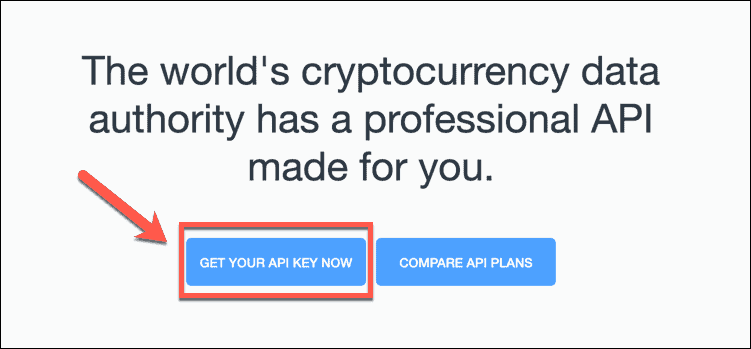
- Vul uw gegevens in, selecteer Eenvoudig als uw abonnementstype en klik op Maak mijn account.
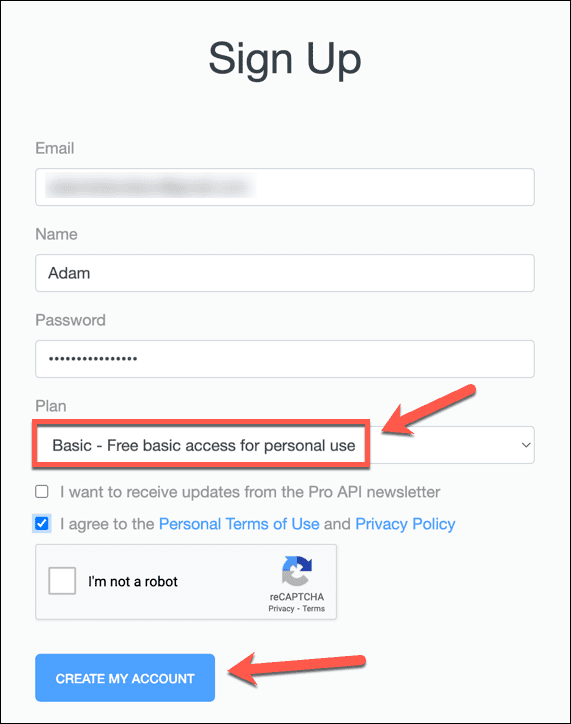
- U ontvangt een e-mail om uw account te verifiëren. Klik op de link en u wordt doorgestuurd naar het API-dashboard.
- Ga met de muis over de API sleutel en klik Sleutel kopiëren.
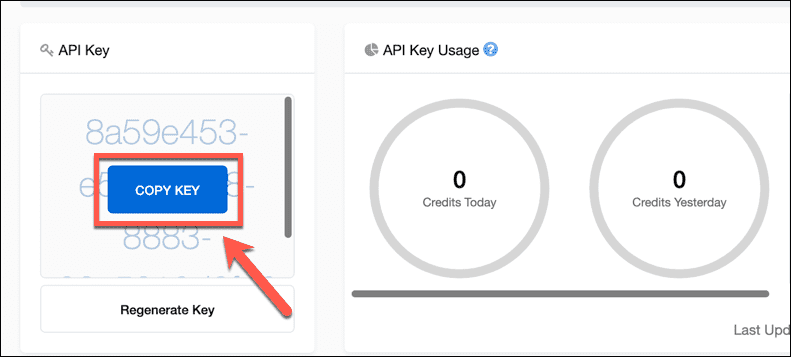
- Keer terug naar uw Google Spreadsheets-document en klik Extensies.
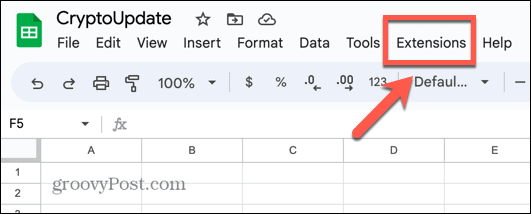
- Zweef eroverheen API-connector en klik Open.
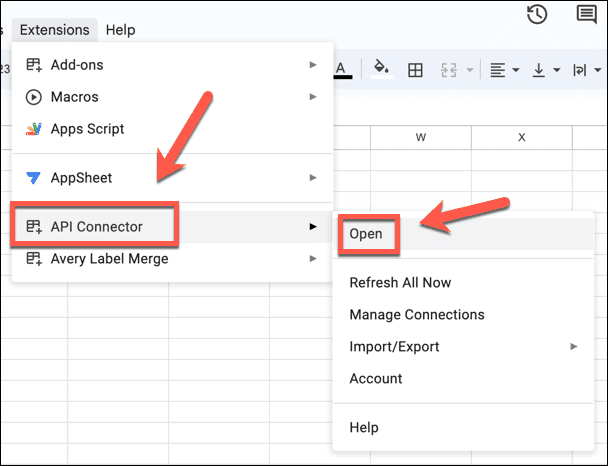
- Klik Aanvraag maken.
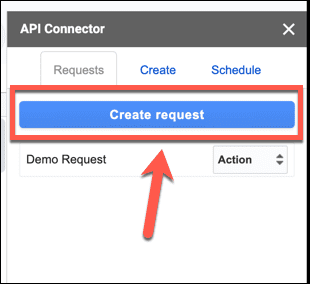
- Onder Sollicitatie selecteren CoinMarketCap uit de vervolgkeuzelijst.
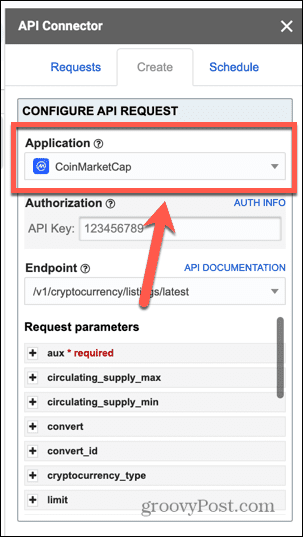
- Klik in de API sleutel veld en plak uw gekopieerde API-sleutel.
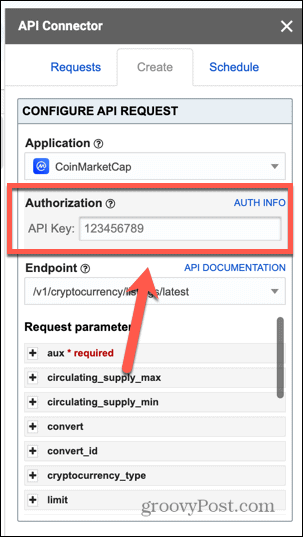
- Onder Eindpunt, selecteer /v2/cryptocurrency/quotes/latest uit de vervolgkeuzelijst.
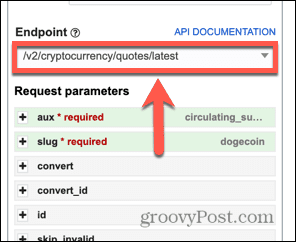
- Klik op de Plus (+) symbool naast Aux en selecteer een van de opties uit de vervolgkeuzelijst - het verzoek wordt niet uitgevoerd zonder een selectie in dit veld.
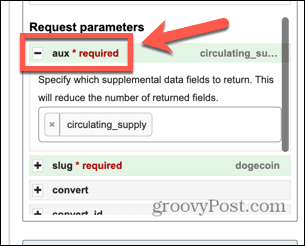
- Klik op de Plus (+) symbool naast Naaktslak en selecteer de munt of munten waarvoor u gegevens wilt ophalen.
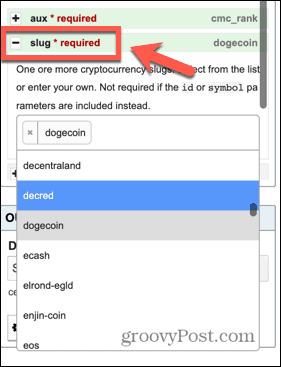
- Selecteer een cel in uw spreadsheet waar u de eerste cel van de opgehaalde gegevens wilt laten verschijnen en klik Huidige instellen.
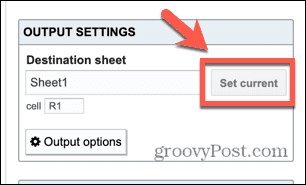
- Geef je verzoek een naam en klik Redden.
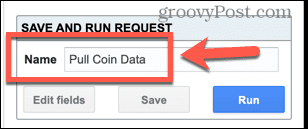
- Klik Loop en uw aanvraag wordt uitgevoerd.
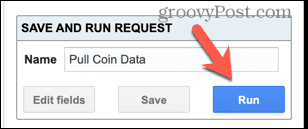
- De kolom USD.prijs bevat de actuele prijsinformatie.
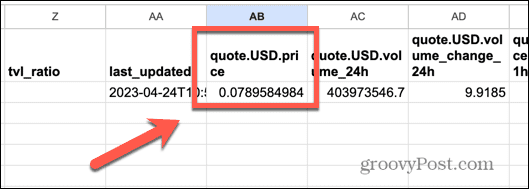
Cryptocurrency-prijzen bijwerken met API Connector
De prijs die wordt gegenereerd door de CoinMarketCap API wordt niet automatisch bijgewerkt. Het is echter mogelijk om API Connector uw gegevens regelmatig te laten vernieuwen, van eens per uur tot eens per maand. Dit zal u helpen ervoor te zorgen dat uw cryptocurrency-prijzen up-to-date zijn.
Om cryptocurrency-prijzen bij te werken met API Connector:
- Klik op de Extensies menu.
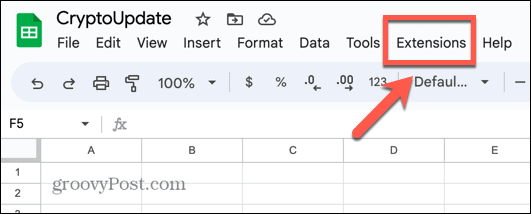
- Zweef eroverheen API-connector en selecteer Open.
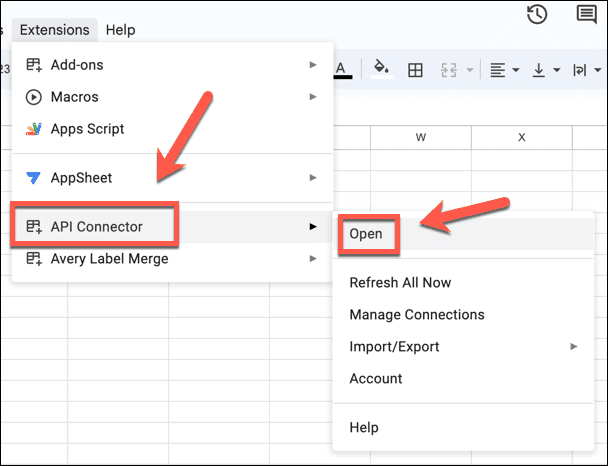
- Selecteer de Schema tabblad.
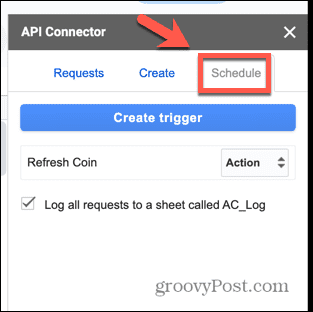
- Klik Trigger maken.
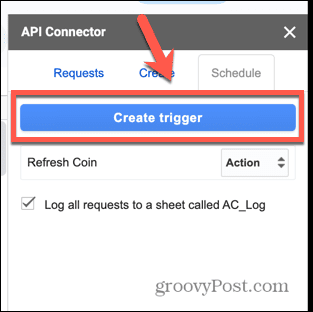
- Onder API-verzoek, selecteer de naam van het verzoek dat u in het bovenstaande gedeelte hebt gemaakt.
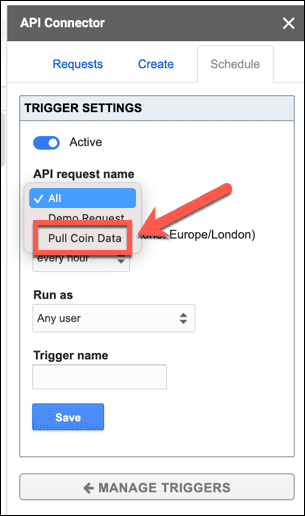
- Onder Aanvraag uitvoeren, selecteer uw verversingstijd.
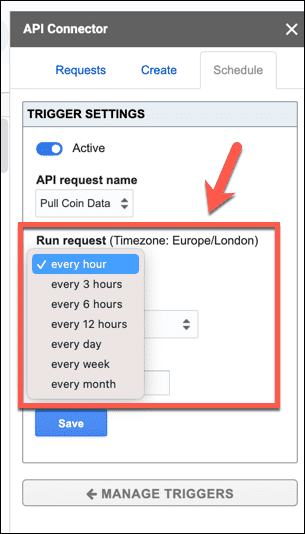
- Vul hieronder een naam in Triggernaam en klik Redden.
- Uw cryptocurrency-gegevens worden nu vernieuwd met de frequentie die u hebt geselecteerd.
Uw portfolio controleren in Google Spreadsheets
Als u leert hoe u cryptocurrency-prijzen importeert in Google Spreadsheets, kunt u die prijsgegevens gebruiken in elke gewenste berekening. U kunt prijzen volgen en zelfs voorwaardelijke opmaak instellen om u te waarschuwen wanneer de cryptocurrency een bepaalde prijs bereikt.
Er zijn tal van andere handige Google Spreadsheets-trucs die u kunt leren. Misschien wil je leren hoe het moet gebruik tijdstempels in Google Spreadsheets, Bijvoorbeeld. Of misschien wilt u weten hoe u dat moet doen verwijder dollartekens in Google Spreadsheets als sommige van uw geschraapte gegevens deze bevatten. Misschien wil je ook leren hoe bladen samenvoegen in Google Spreadsheets om u te helpen uw gegevens te ordenen.
